- Hulu is een zeer populaire streamingdienst in de VS met tientallen shows daar.
- In het onderstaande artikel leert u wat u moet doen als u problemen ondervindt bij het laden van Hulu op uw apparaten.
- Voor meer informatie over deze geweldige service, bekijk onze, toegewijde Hulu Hub.
- Ga voor meer vergelijkbare handleidingen voor probleemoplossing naar out Web Apps Fix-pagina ook.
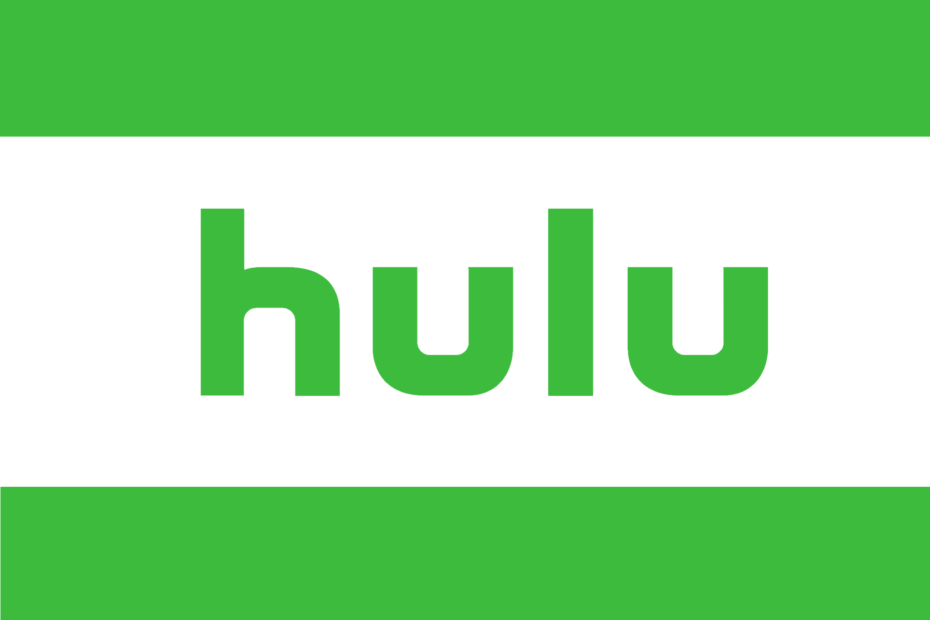
Deze software zorgt ervoor dat uw stuurprogramma's blijven werken en beschermt u zo tegen veelvoorkomende computerfouten en hardwarestoringen. Controleer nu al uw chauffeurs in 3 eenvoudige stappen:
- DriverFix downloaden (geverifieerd downloadbestand).
- Klik Start scan om alle problematische stuurprogramma's te vinden.
- Klik Stuurprogramma's bijwerken om nieuwe versies te krijgen en systeemstoringen te voorkomen.
- DriverFix is gedownload door 0 lezers deze maand.
Zie jij ook de Sorry, we hebben momenteel problemen met het laden van inhoud fout wanneer u een van uw favoriete tv-programma's probeert te bekijken op Hulu?
Veel gebruikers hebben hetzelfde probleem gemeld en Hulu heeft nog geen specifieke oplossing voor dit probleem uitgebracht.
Gebruikers hun zorgen geuit op verschillende fora.
Alle andere streaming-apps werken prima, Hulu laadt menu's, maar wanneer ik iets probeer te bekijken, krijg ik deze foutmelding. Nu op dag 3. Ik heb handmatig opnieuw opgestart op de Roku-stick en mijn router, mijn netwerkinformatie verwijderd en opnieuw ingevoerd, enz... alle normale stappen. Overtuigd dat het een Hulu-probleem is, want nogmaals, al het andere streamt zonder probleem.
Leer hoe u de fout kunt oplossen met de onderstaande stappen.
Waarom laadt Hulu niet op mijn pc?
1. Wis de cache en gegevens van uw systeem met CCleaner
CCleaner is zeer efficiënt in het verwijderen van al die gegevens die zich uiteindelijk op uw pc opstapelen, inclusief cachegegevens die van invloed zijn op uw vermogen om Hulu goed te bekijken.
Het gebruik van deze tool is echter uiterst eenvoudig, aangezien u voor het grootste deel van het proces op een knop moet drukken, wachten en vervolgens kiezen wat u wilt verwijderen.
Volg de onderstaande stappen voor meer informatie over hoe u CCleaner kunt gebruiken om uw pc te wissen van uw cachegegevens:
- CCleaner downloaden, hier, en installeer het.
- Rennen de applicatie.
- Klik op Aangepast opschonen knop, en selecteer alle elementen die u wilt verwijderen voor elk van de browsers en dan klik op Cleaner uitvoeren.
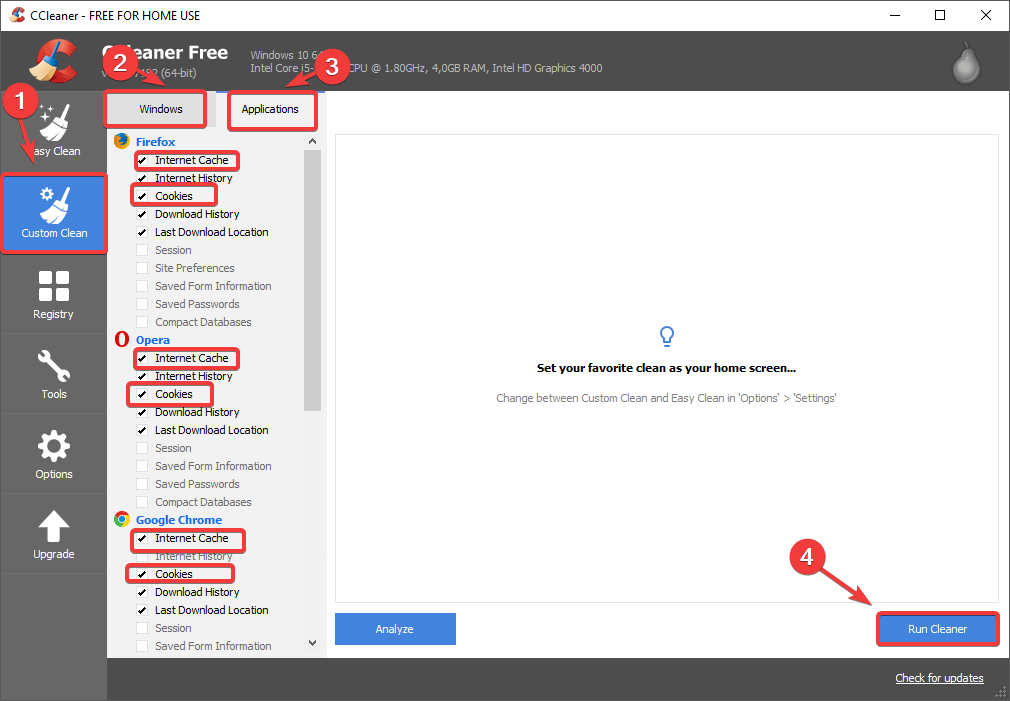
- Nadat het verwijderingsproces is voltooid, kunt u: sluit CCleaner, start uw pc opnieuw op en probeer vervolgens te zien of Hulu u de laat zien Sorry, we hebben momenteel problemen met het laden van inhoud foutmelding.

CCleaner
Elimineer de cachegegevens van uw pc en geniet eindelijk van vlekkeloze Hulu-streaming met deze geweldige pc-reiniger.
Bezoek website
2. Sluit en herstart Hulu
-
Klik met de rechtermuisknop op je taakbalk, en kies Taakbeheer.
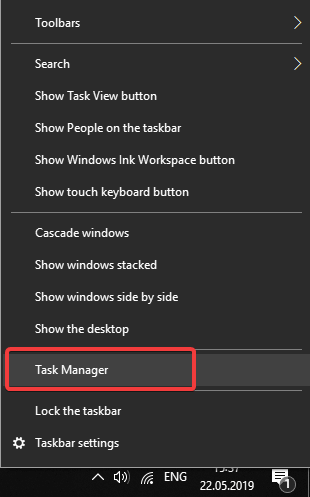
- Zoek in de taakbeheerder naar elke Hulu-gerelateerde diensten, selecteer ze een voor een en druk op de Einde taak knop.
- Start de. opnieuw Hulu-applicatie en controleer of het probleem aanhoudt.
2. Power-cycle uw apparaten
- Uitschakelen je pc en modem/router of Roku.

- Wacht 3-5 minuten.
- Zet ze weer aan.
4. Hulu. verwijderen en opnieuw installeren
- Typ Hulu in de Windows-zoekbalk.
- Klik met de rechtermuisknop op de app en verwijder deze.
- Navigeren naar Microsoft Store en installeer de Hulu weer appen.
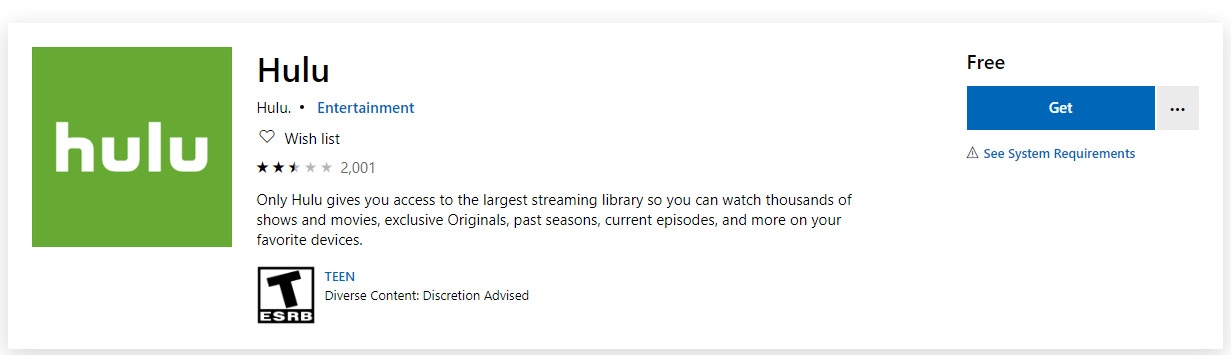
5. BONUSOPLOSSING
Als alternatief, om de avoid Sorry, we hebben momenteel problemen met het laden van inhoud misschien wilt u de webgebaseerde client gebruiken die veel beter is dan de halfbakken matte Windows 10-app.
En wat is een betere browser om daarvoor te gebruiken dan UR-browser. Probeer het eens en ontdek zelf waarom deze browser de laatste maanden onze keuze is.
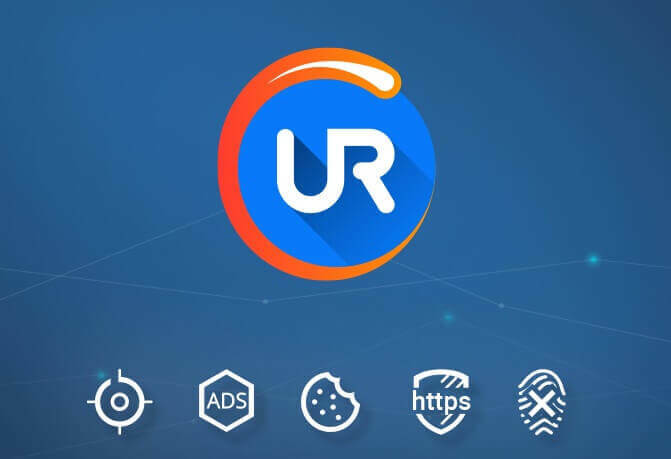
UR Browser wordt geleverd met een ingebouwde VPN, zodat u Hulu ook vanuit niet-ondersteunde regio's kunt openen en het is vrij goed geoptimaliseerd voor videostreaming. Bekijk vandaag nog zonder problemen tv-programma's en films op Hulu door het te downloaden via de onderstaande link.
Aanbeveling van de redactie

- Snel laden van pagina's
- Privacy op VPN-niveau
- Verbeterde beveiliging
- Ingebouwde virusscanner
In sommige gevallen loste dit het probleem met de foutmelding op, maar als het probleem zich blijft voordoen, kunt u: neem contact op met het Hulu-team voor en vraag om hulp.
![Hulu werkt niet in Chrome? [Volledige oplossing]](/f/5ec0647e43fb004f61e0a1d269eddb2b.jpg?width=300&height=460)

